The “Cartoon Filter” in Photoshop!
Оглавление:
Если вы думаете о Photoshop как о инструменте только для профессионалов, подумайте еще раз. Это отличное приложение предлагает массу функций и опций, которые легко доступны даже для самых начинающих пользователей.

Давайте рассмотрим два разных сценария, в которых Photoshop может помочь вам сделать ваши фотографии правильно.
1. Идеально выровняйте ваши изображения с помощью линейки
Хотя наличие iPhone или другого смартфона в вашем кармане всегда означает, что вы всегда будете готовы сделать снимок, это также означает, что по крайней мере некоторые ваши снимки будут не идеальными.
Конечно, есть разные способы выпрямить ваши изображения, но если вы хотите точный способ сделать это, просто откройте свою фотографию в Photoshop и следуйте этому методу.
Шаг 1: Перейдите к панели инструментов слева, щелкните правой кнопкой мыши на пипетке, чтобы открыть инструмент « Линейка» и выберите его.

Шаг 2: Вернитесь к своей фотографии и нарисуйте на ней линию (щелкая и перетаскивая) там, где вы хотите установить горизонтальный уровень (чуть выше знака в этом случае).

Шаг 3: Затем перейдите в меню « Изображение» в строке меню и в « Повороте изображения» выберите « Произвольный» из доступных параметров. Появится небольшое окно, показывающее точный угол, который вы только что нарисовали на своей фотографии.


Затем проверьте опцию по часовой стрелке или против часовой стрелки (в зависимости от угла вашего изображения), нажмите кнопку ОК, и ваше изображение будет выпрямлено!

Шаг 4: Теперь, чтобы убрать лишние углы, снова перейдите на левую панель инструментов и выберите инструмент Обрезка. Затем выберите как можно больше своего изображения, нажмите клавишу возврата, и все эти дополнительные углы исчезнут навсегда.


Получить дома и объекты в очереди
Допустим, вы сделали несколько фотографий городских пейзажей, но когда вы смотрите на них на своем компьютере, вы замечаете, что стороны некоторых домов, стен, зданий или других крупных объектов не выровнены должным образом и на самом деле кажутся «наклоняющимися». 'в одну сторону.

Это не ошибка вашей камеры, это просто вопрос перспективы, и ваша камера снимает расстояние между вами и объектами вокруг вас.
К счастью, вы можете легко исправить это с помощью Photoshop.
Шаг 1: Начните с открытия вашей фотографии в Photoshop. Затем нажмите на инструмент Обрезать на панели инструментов слева и выберите все изображение с ним.

Шаг 2: Теперь над изображением вы увидите флажок « Перспектива». Проверь это.

Как только вы это сделаете, нажмите на один из углов вашего выбора и перетащите его, пока он не упрется в угол, параллельный наклоняющемуся объекту.

Шаг 3: Как только вы уверены в своем выборе, нажмите на значок галочки в левом верхнем углу окна, чтобы подтвердить свои действия, и Photoshop будет перетаскивать и растягивать изображение до его правильного выравнивания.


Совершенно удивительно верно?
И там у вас есть это. В следующий раз, когда вы откроете свои фотографии на своем компьютере, присмотритесь к ним, и если вы обнаружите проблемы, подобные упомянутым выше, вы узнаете, как с ними легко справиться.
Как использовать категории и мгновенные действия; две новые функции в Hotmail
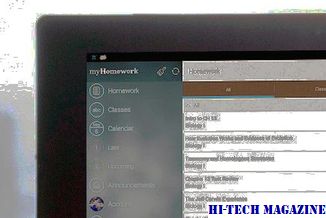
Hotmail также представила еще две новые функции - мгновенные действия и категории. Давайте посмотрим, как мы можем их использовать. Есть много способов, которыми их можно использовать, настраивая их.
Как использовать фотошоп для изменения цвета глаз на фотографиях

Украсьте свои фотографии с помощью Photoshop, чтобы изменить цвет глаз на снимках крупным планом.
Топ 5 должны иметь плагины фотошоп для цифровой живописи

Ознакомьтесь с этой статьей о некоторых удивительных плагинах Photoshop для цифровой живописи, которые помогут вам выровнять ваши рисунки, а также упростят ваш рабочий процесс.







